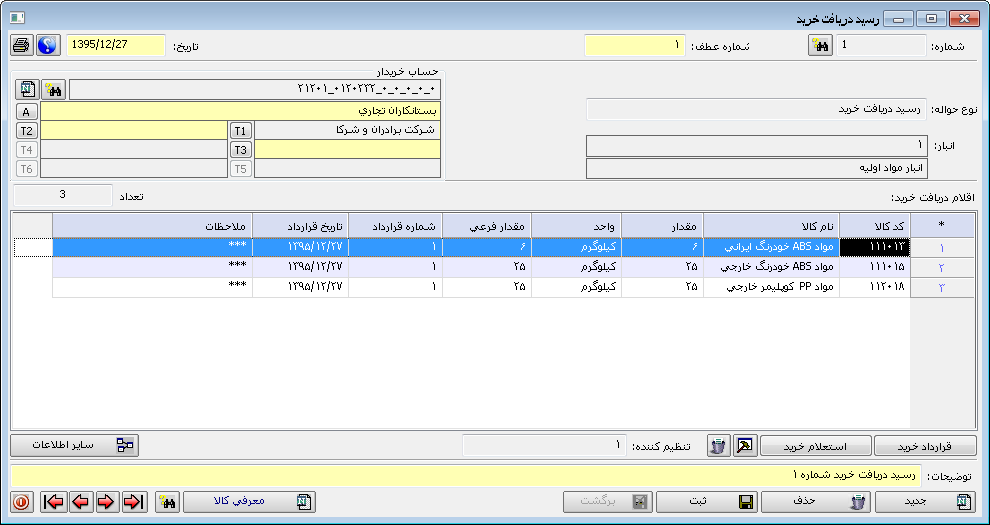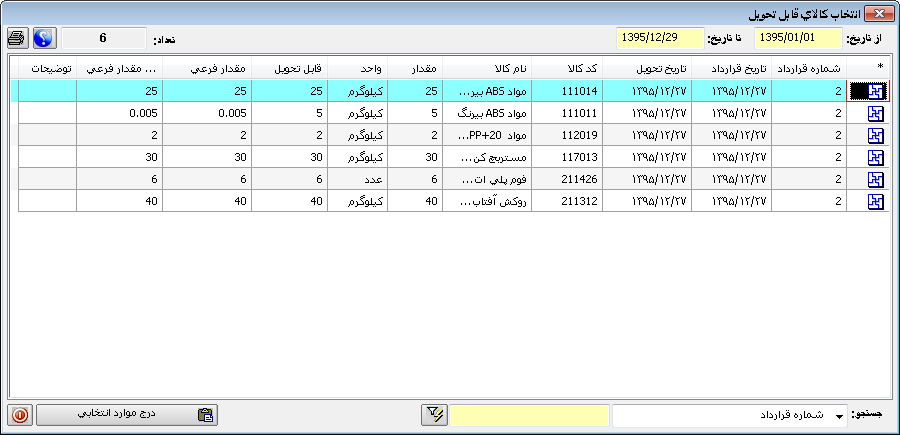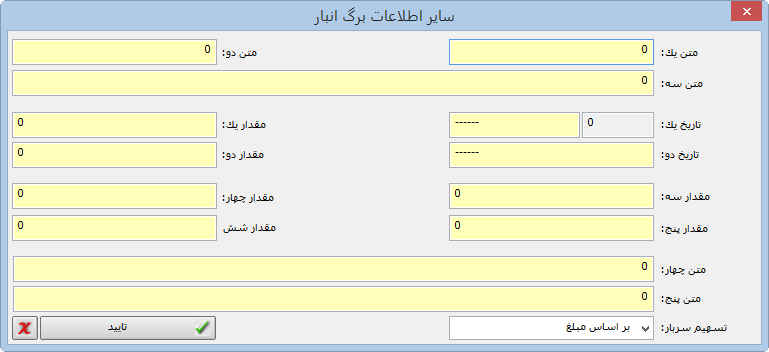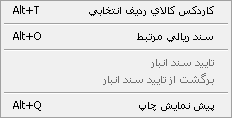در برخی از شرکت ها روال کار بدین صورت است که رسید انبار از روی قرارداد خرید یا استعلام خرید تأیید شده در سیستم بازرگانی، صادر می شود. این نوع از رسید، رسید دریافت خرید نام دارد و صدور آن نشان دهنده ورود کالا به انبار است. لذا رسید دریافت خرید پس از تأیید قرارداد خرید یا استعلام خرید توسط فرد مسئول در سیستم انبار صادر می شود.
طریقه استفاده از این فرم بدین صورت است که ابتدا طرف حساب مورد نظر انتخاب می شود و سپس اقلام رسید دریافت خرید از طریق فراخوانی از اقلام قراردادها یا استعلام های ثبت و تاییدشده برای این طرف حساب در فرم درج می شوند.
دسترسی به این فرم از طریق بخش "عملیات مقداری کالا" در سیستم انبار امکان پذیر است.

اجزای فرم شماره در این فیلد سیستم یک رقم بالاتر از آخرین شماره رسید دریافت صادرشده را به عنوان شماره رسید دریافت خرید نمایش می دهد که قابل تغییر توسط کاربر است. همچنین برای بازکردن رسیدهای دریافت قبلی، شماره رسید دریافت مورد نظر خود را در این فیلد نوشته و روی علامت
شماره عطف با استفاده از این فیلد می توانید رسید دریافت خرید جاری را به اسناد بایگانی شده آن معطوف نمایید.
تاریخ در این فیلد تاریخ رسید دریافت خرید مشخص می شود. به طور پیش فرض تاریخ روز توسط سیستم درج می شود که قابل تغییر توسط کاربر است.
نوع حواله در این فیلد به طور پیش فرض نوع رسید دریافت خرید انتخاب شده است.
انبار در این فیلد لازم است انباری را که کالا باید وارد آن شود، انتخاب کنید. برای این کار بخشی از ابتدای نام انبار را در فیلد درج کرده و با کلید Enter لیست جستجو را باز کنید. سپس انبار مورد نظر را از بین آن ها انتخاب نمایید. در صورت نیاز به مشاهده لیست تمامی انبارها، از کلید Enter استفاده کنید.
حساب خریدار برای انتخاب خریدار یا طرف حساب ابتدا روی علامت همچنین با درج بخشی از نام طرف حساب در فیلد مربوطه و استفاده از کلید Enter نیز می توانید لیست جستجوی طرف حساب را باز و آن را انتخاب نمایید. در صورتیکه طرف حساب در سیستم تعریف نشده باشد، می توانید با علامت
اقلام رسید دریافت خرید از طریق فراخوانی قراردادها یا استعلام های ثبت و تایید شده برای طرف حساب در فرم درج می شوند. لذا در صورتیکه در نظر دارید یک قرارداد خرید را تبدیل به رسید دریافت خرید نمایید، روی این دکمه کلیک کنید تا لیست قراردادهای خرید تاییدشده برای این طرف حساب نمایش داده شود.
در این لیست می توانید محدوده تاریخی مورد نظر را برای نمایش اقلام قراردادها مشخص کنید. همچنین با دابل کلیک روی هر سطر یا استفاده از دکمه "درج موارد انتخابی" هر یک از رکوردهای مورد نظر را به رسید دریافت خرید انتقال دهید.
پس از تایید استعلام خرید توسط مسئول مربوطه، برای دریافت کالا از فروشنده باید استعلام خرید را تبدیل به رسید دریافت خرید نمایید. برای این کار روی این دکمه کلیک کنید تا لیست استعلام های تاییدشده دوره جاری و دوره های قبل برای طرف حساب انتخاب شده نمایش داده شود. در اینجا نیز رکوردهای مربوطه را با دابل کلیک یا دکمه "تایید" به رسید دریافت خرید انتقال دهید. برای تغییر یا حذف هر یک از اقلام رسید دریافت خرید به ترتیب از علامت های
تنظیم کننده در این فیلد نام کاربر ایجادکننده رسید دریافت خرید نمایش داده شده است.
در صورت لزوم می توانید با کلیک بر این دکمه فرم زیر را باز کرده و اطلاعات بیشتری در خصوص رسید دریافت خرید در آن وارد نمایید.
توضیحات برای درج ملاحظات مربوط به رسید دریافت خرید از این فیلد استفاده کنید. به طور پیش فرض در این فیلد شماره رسید دریافت خرید درج شده است. لذا پیشنهاد می شود که در صورت نیاز به توضیحات اضافی، آن را در ادامه این توضیحات درج نمایید.
پس از ثبت فرم، برای باز کردن یک فرم خالی و ایجاد یک رسید دریافت خرید جدید، از این دکمه یا کلید میانبر Alt+Insert استفاده کنید.
در صورتیکه رسید دریافت خرید ثبت نشده باشد، برای حذف آن می توانید از این دکمه یا کلید میانبر Alt+Delet استفاده نمایید. پیش از حذف رسید دریافت خرید، سیستم پیغامی برای تأیید کاربر نمایش می دهد.
پس از اطمینان از صحت اطلاعات درج شده در رسید دریافت خرید، با استفاده از این دکمه یا کلید میانبر Alt+S آن را در سیستم ثبت نمایید. توجه کنید که با ثبت این رسید دریافت خرید، موجودی انبار تغییر می کند. تنظیمات مدیر سیستم برای جلوگیری از منفی شدن موجودی یکی از امکانات موجود در فرم های عملیاتی سیستم بازرگانی و انبار، امكان كنترل موجودي منفي ناشي از ويرايش اسناد بازرگاني و انبار می باشد. فرمهای عملیاتی سیستم بازرگانی و انبار، در واقع ثبت عملیات ورود و خروج کالا در انبار را بر عهده دارند. تاثیر این عملیات در کاردکس هر کالا قابل مشاهده می باشد. در سیستم بازرگانی و انبار پیوست، امکان ویرایش و حذف اسناد بازرگانی و انبار ثبت شده (جهت اصلاح اشتباهات کاربری) وجود دارد و این نوع عملیات باعث مخدوش شدن قیمت تمام شده محاسبه شده تاریخی و در مواردی منفی شدن موجودی کالا در کاردکس کالا خواهد شد. امکان حذف و ویرایش اسناد انبار از ویژگی های مثبت پیوست جهت سازمانهایی است که بی نظمی در ثبت تراکنش ها و یا ورود و خروج کالا به انبار دارند و این بی نظمی بعضاً از اقتضائات شرایط کاری این سازمانها محسوب می شود. به همین دلیل قابلیتی در سیستم قرار داده شده است که با وجود امکان ویرایش و حذف فرم ها بتوان از منفی شدن موجودی کالا جلوگیری کرده و بهای تمام شده کالاها را نیز در هر لحظه به درستی محاسبه نمود. برای این منظور لازم است در قسمت دسترسی های گروه کاری، برای فرم های موجود، تنظیمات خاصی را اعمال نمایید. پس از اعمال این تنظیمات امکان تغییر در آرتیکل های این فرم توسط کاربر وجود نخواهد داشت. برای اعمال این تنظیمات مراحل زیر را دنبال کنید: 1. از پانل امکانات وارد بخش مدیریت کاربران شده و فرم مدیریت گروههای کاری را انتخاب کنید. 2. نام گروه کاری مورد نظر خود را از داخل لیست انتخاب کنید و با دابل کلیک یا دکمه "ویرایش"، فرم ویرایش گروه کاری را باز نمایید. 3. از داخل لیست فرم های زیر سیستم مربوط به انبار، رسید دریافت خرید یا [055] را انتخاب کنید. 4. در بخش زرد رنگ یا تنظیمات مرتبط با فرم، تیک مورد 6 یا همان گزینه "عدم امکان تغییر آرتیکل های فراخوان شده" را فعال کنید. 5. در پایان با علامت
در صورتیکه پس از ثبت رسید دریافت خرید در نظر دارید تغییراتی در آن اعمال نمایید، می توانید با استفاده از این دکمه، وضعیت آن را به حالت ثبت نشده تغییر دهید.
با استفاده از این دکمه می توانید بدون خروج از این فرم، وارد فرم معرفی کالا و خدمات شوید. |
کاردکس کالای ردیف انتخابی با قرار دادن نشانگر روی هر رکورد از اقلام رسید دریافت خرید و انتخاب این آیتم یا کلید میانبر Alt+T می توانید بدون خروج از فرم، کاردکس مقداری کالای مذکور را باز نمایید.
سند ریالی مرتبط در صورتیکه رسید دریافت خرید به برگ ورود یا فاکتور خرید مرتبط شده باشد، با استفاده از این آیتم یا کلید میانبر Alt+O می توانید سند مالی آن را باز و مشاهده نمایید.
تایید سند انبار در صورت داشتن دسترسی، از طریق این گزینه می توانید فرم را تایید کنید. این امکان برای مواردی کاربرد دارد که فرم رسید دریافت خرید نیاز به تایید توسط مقام بالاتر دارد.
برگشت از تایید سند انبار در صورت نیاز به برگرداندن رسید تایید شده اگر دسترسی لازم وجود داشته باشد می توان از این گزینه استفاده کرد.
پیش نمایش چاپ با انتخاب این گزینه یا استفاده از کلید میانبر Alt+Q فرم مدیریت چاپ را که روی رسید دریافت خرید فیلتر شده است، باز کنید و پیش نمایش این فرم را مشاهده نمایید یا آن را چاپ کنید. |
|